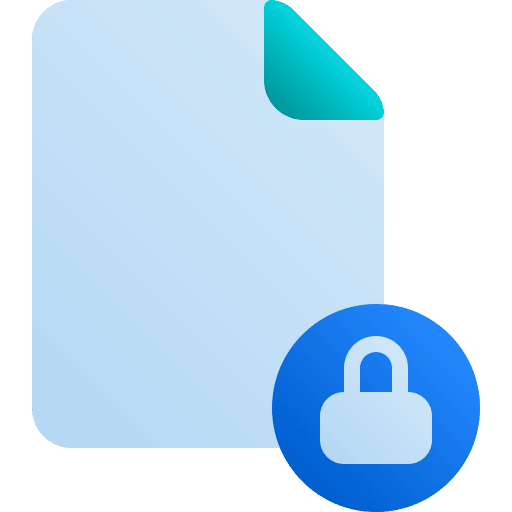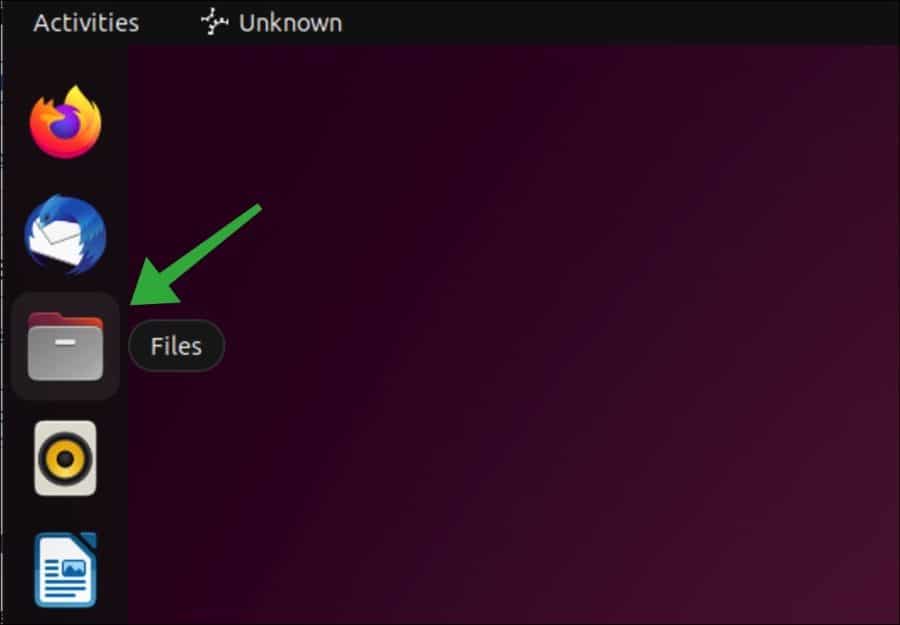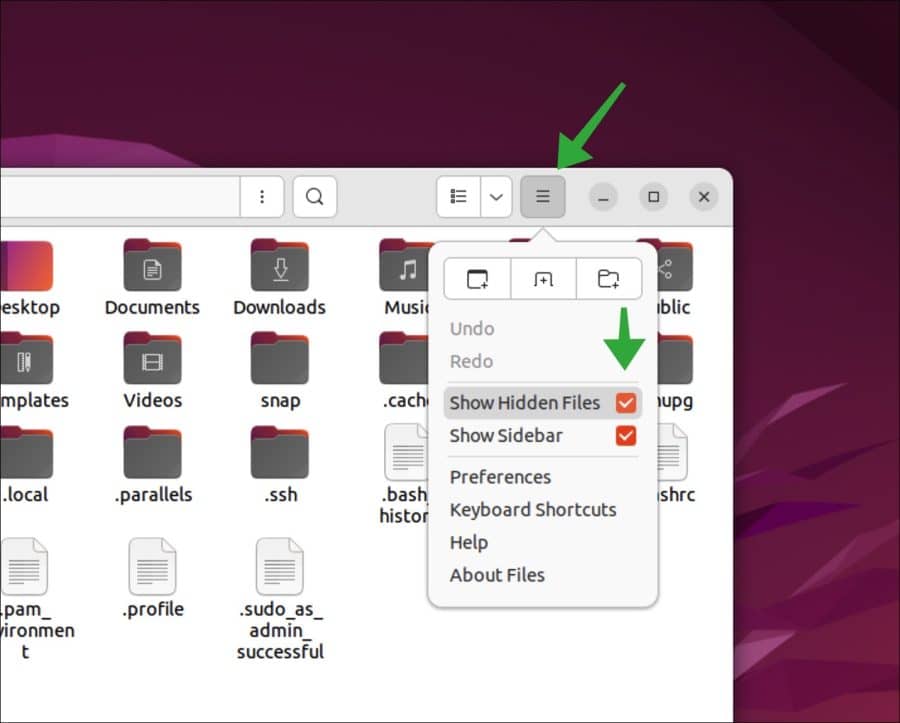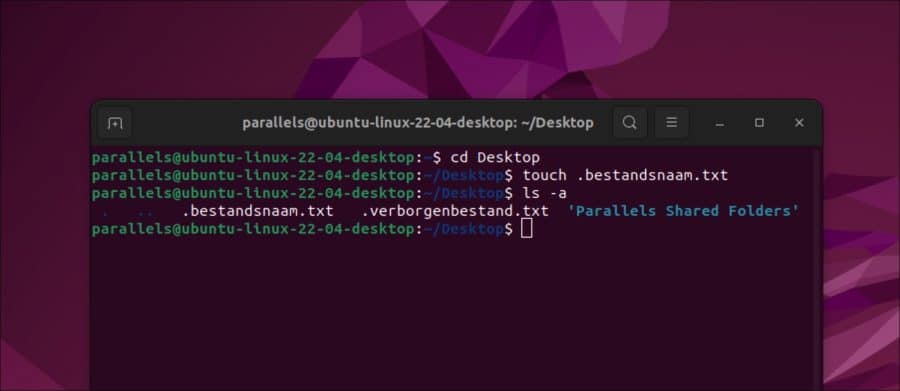In Ubuntu kunt u werken met een bestandsverkenner. Dit is te vergelijken met de Windows verkenner. U kunt er bestanden mee openen, bewerken en inzien.
Linux als besturingssysteem heeft veel verschillende bestanden, zo zijn er in vergelijking met Windows veel meer verborgen bestanden. Deze verborgen bestanden ziet u standaard niet via de bestandsverkenner in Ubuntu (“File manager”).
Als u de verborgen bestanden wilt weergeven in de bestandsverkenner dan dient u een instelling in te schakelen. Mocht u nu alleen een specifiek bestand willen verbergen in de bestandsverkenner dan is dit ook mogelijk.
In dit artikel leest u twee manieren om verborgen bestanden weer te geven in de bestandsverkenner, en één manier om een bestand juist te verbergen.
Verborgen bestanden weergeven in Ubuntu Linux
Verborgen bestanden weergeven via file manager
Om verborgen bestanden weer te geven via de “file manager” opent u “files”. De snelkoppeling voor “files” vind u links in de taakbalk.
Ziet u de “file manager” niet dan klikt u links onder op “show applications” en zoekt u naar “file manager”.
Klik in het menu van de “file manager” op de “meer instellingen” knop en klik op “Show hidden files”. Als u de “show hidden files” optie inschakelt, ziet u in de “file manager” direct alle verborgen bestanden.
U herkent de Linux verborgen bestanden aan een “.” punt voor de bestandsnaam.
Als u de verborgen bestanden nu wilt uitschakelen of u wilt het snel kunnen inschakelen dan drukt u op de CTRL + H toetsencombinatie. Dit is een sneltoetscombinatie om verborgen bestanden in- of uit te schakelen.
Bestanden verbergen in Ubuntu Linux
Als u een bestand juist wilt verbergen in file manager, dan kunt u dit simpelweg doen door een “.” te plaatsen voor de bestandsnaam. Het bestand is dan standaard niet zichtbaar in file manager en via terminal.
U kunt een verborgen bestand op de volgende manier aanmaken. Open Terminal via de applicaties. In Terminal ga naar de locatie waar u het verborgen bestand wil aanmaken.
In Terminal geeft u het volgende commando in:
touch .bestandsnaam.txt
De punt voor de bestandsnaam maakt het bestand verborgen. U heeft nu een bestandsnaam.txt bestand aangemaakt die niet zichtbaar is in zowel file manager als terminal.
Om de verborgen bestanden via terminal weer te geven typt u:
ls -a
Om alleen verborgen bestanden weer te geven typt u:
ls -ld .*
Ik hoop u hiermee geholpen te hebben. Bedankt voor het lezen!